如何使用Surfer8_0画等值线图
利用Surfer8.0软件绘制煤底板隔水层厚度等值线图

图l 4 1 。简要 步骤 如下 :
S u r f e r 8 . 0 软件 基 于 Wi n d o ws 操作 系 统 的三 维绘 图 软 件 I 。S u r f e r 8 . 0 软 件 囊 括 了插 值 、 绘图 、 数 据 分 析 等
( 1 ) 数据准备 。通过野外测量 、 采集或者既有 的格 式( 如: . d x f 、 . mi f 等) , 将 空 间离 散 的数 据 ( x、 y、 Z ) 转 化为 S u r f e r 8 . 0软 件 可 以 接 受 的形 式 ( . d a t 、 . t x t 等) 。 选择合理的网格方法进行插值 . 得到所需要 的格 网文
更 改标题 、 图例 。 2 S u r f e r 8 . 0 软 件绘 制等 值线 图 的原理 与步 骤
收稿 日期 : 2 0 1 7 - 0 6 — 0 7 修回 日期 : 2 0 1 7 — 0 6 — 0 8
对话框 , 通过 “ 常规” 、 “ 等级” 、 “ 背景” 等操作 , 来完成等 值线 图 的调整 修饰 。
隔水层厚度等值线 图是煤矿生产过程中的重要 图 件 之一 , 尤 其 在 矿 井 防治 水 工 作 中广 泛 使用 。 图 中 内 容一般包括等值线 、 钻孔 、 隔水层厚度 、 矿界。传统 的 手 工 做法 是 先做 好 地 形 地 质 底 图 , 然 后将 对应 钻 孔 隔 水层厚度标注在底网上 , 再根据三角网插值法插值 , 最 后连接相 同值绘制成网。这种方法制 图速度慢 、 效率
用surfer软件绘制等值线图详细说明

用surfer软件绘制等值线图详细说明共分以下几步完成:第一步:建立数据文件每个人需要建立两个文件便可完成所有等值线图的绘制。
(小曼与景立由于没有边界可不建立边界文件)1)绘图文件数据:一次在excell中建立完成(当然也可在surfer工作表中建立)。
格式如下:钻孔号(A栏) X坐标(B栏)Y坐标(C栏)绘图数据1(D栏)绘图数据2(E栏)。
延52 389640.0 197683.2 15.6 0.82 。
保存格式后缀为x.txt (如1.txt)2)边界数据:由于边界数据没有几个,最好在surfer 工作表中建立,这样不需数据格式转换。
步骤:打开surfer软件,点击左上脚空白处(第二行第一个位置键),选worksheet,则可建立边界数据文件。
格式如下:X坐标(A栏)Y坐标(B栏)5 0389640.0 1976830.2392300.4 1985301.4392100.8 1988023.4392235.6 1982003.1389640.0 1976830.2第一行5代表边界坐标的个数,注意后一行坐标数据必须重复一下第一行坐标数据,这样才能形成一个闭合边界,0代表边界内的等高线要绘制。
存盘格式为x.bln (如1.bln)第二步:数据网格化建立好两个数据文件后,打开surfer软件。
在Grid(网格)中——点data(数据)——把绘图数据文件x.txt打开——在图标左边对X,Y,Z坐标进行选项,由于先画等值线,因此,必须选绘图数据文件上B、C、D栏(以后做其它等值线可将D栏该选为E栏或F栏,等等),即X选columnB,Y选columnC,Z选columnD(必须切记)——其它项目默认不变,点击ok——若出现是否替代存在的文件,再点击yes(若出现将改动保存到report1?,点击No,surfer8.0有此要求,surfer7.0也许没有)——自动生成x.grid文件。
第三步:绘等值线图在map(地图)中点contour map(等值线图)再点new contour map(新建等值线图),再点网格化文件x.grid——打开——等值线图形便绘出。
用surfer软件绘制等值线图详细说明
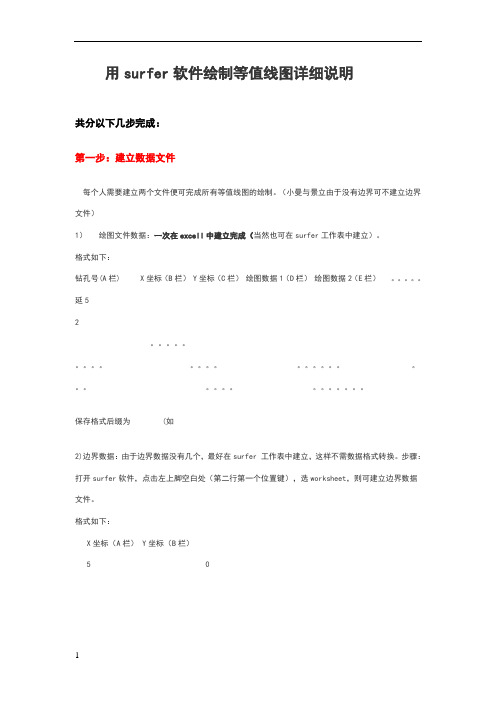
v1.0 可编辑可修改用surfer软件绘制等值线图详细说明共分以下几步完成:第一步:建立数据文件每个人需要建立两个文件便可完成所有等值线图的绘制。
(小曼与景立由于没有边界可不建立边界文件)1)绘图文件数据:一次在excell中建立完成(当然也可在surfer工作表中建立)。
格式如下:钻孔号(A栏) X坐标(B栏) Y坐标(C栏)绘图数据1(D栏)绘图数据2(E栏)。
延52。
保存格式后缀为 (如2)边界数据:由于边界数据没有几个,最好在surfer 工作表中建立,这样不需数据格式转换。
步骤:打开surfer软件,点击左上脚空白处(第二行第一个位置键),选worksheet,则可建立边界数据文件。
格式如下:X坐标(A栏) Y坐标(B栏)5 0第一行5代表边界坐标的个数,注意后一行坐标数据必须重复一下第一行坐标数据,这样才能形成一个闭合边界,0代表边界内的等高线要绘制。
存盘格式为(如)第二步:数据网格化建立好两个数据文件后,打开surfer软件。
在Grid(网格)中——点data(数据)——把绘图数据文件打开——在图标左边对X,Y,Z坐标进行选项,由于先画等值线,因此,必须选绘图数据文件上B、C、D栏(以后做其它等值线可将D栏该选为E栏或F栏,等等),即X选columnB,Y选columnC,Z选columnD(必须切记)——其它项目默认不变,点击ok——若出现是否替代存在的文件,再点击yes(若出现将改动保存到report1,点击No,有此要求,也许没有)——自动生成文件。
第三步:绘等值线图在map(地图)中点contour map(等值线图)再点new contour map(新建等值线图),再点网格化文件——打开——等值线图形便绘出。
第四步:修饰等值线图在做好的图形上双击鼠标左键——会出现contour properties(等值线图属性)操作框图,在gene ral中(有时不需点击)——选择smoothing(圆滑等值线)——再选择圆滑的Amount(数量)——high(高度圆滑)——其它指标不改动——紧接着点击levels(修改等值线间距)——再点击下面l evel,可修改等值线间距(interva)——点击ok—再点击一次ok(等值线间距视图上线条的密集程度而定,可参考矿上已有图件的间距)。
surfer8.0_绘图教程(菜鸟入门)课件

Surfer 窗口界面环境
绘图工具栏 菜单栏
对象 管理器
图形显示区
状态栏
绘图快 捷按钮
文件 菜单 输入 命令
输入图形文件命令:
用该命令导入图形文件:
输入 命令
可输入—26种类 型的文件格式
输出
输 出 ( Export ) 命 令 使 Surfer 文件以其它 程序能够调用的格式 输出。
输出—21种类型的文 件格式
地图(M) 菜单
地图( Map )菜单中包括一系列生成 和修改图形的命令,这些图形包括: • 等值线图(Contour Map) 根据网格化文件生成一个等值线图。 • 基面图(Base Map) 打开边界文件、图元文件( metafile) 或位图文件并调入绘图窗口,为生 成等值线图或表面图作准备。 • 张贴图或分类粘贴图形(Post Map) • 生成一个显示数据点位置或名称 的图形。 • 影像图(Image Map) • 渐变地形图(Shaded Relief Map)。 • 矢量图(Vector Map) 根据一个或两个网格文件生成矢量图。
基本张贴 Post 分类张贴 ClassedPost
x y labels 1 labels 2 … 2587 3264 Well 25 0.58 x y Ø ¿ Ö Æ Ö µ 2587 3264 100 labels 1 … 0.58
可以输出图形窗口中的全部内 容,也可以仅选择部分图形 或几个对象输出。方法如下: 从文件( File )菜单中选择 输出( Export )命令后,弹 出输出对话框。 指定要导出的文件名称 ( File Name )、路径和驱 动器名称。 指 定 导 出 文 件 的 格 式 (Type)。点击 OK 即可按 指定的格式输出 Surfer 文件。
Surfer软件如何绘制等高线图解析
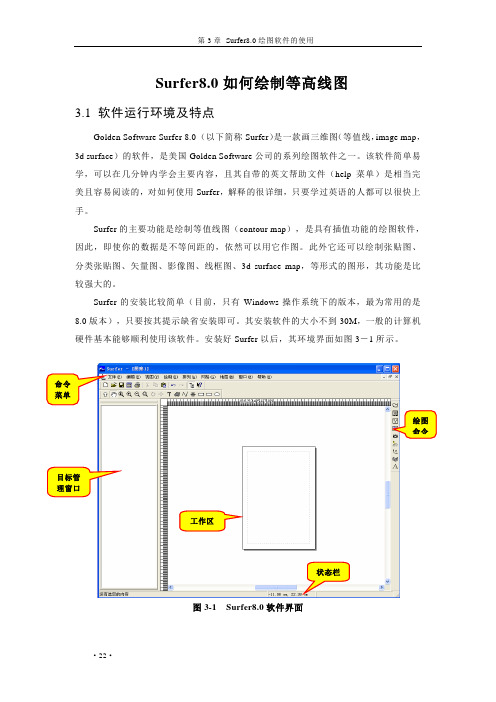
Surfer8.0如何绘制等高线图3.1 软件运行环境及特点Golden Software Surfer 8.0 (以下简称Surfer)是一款画三维图(等值线,image map,3d surface)的软件,是美国Golden Software公司的系列绘图软件之一。
该软件简单易学,可以在几分钟内学会主要内容,且其自带的英文帮助文件(help菜单)是相当完美且容易阅读的,对如何使用Surfer,解释的很详细,只要学过英语的人都可以很快上手。
Surfer的主要功能是绘制等值线图(contour map),是具有插值功能的绘图软件,因此,即使你的数据是不等间距的,依然可以用它作图。
此外它还可以绘制张贴图、分类张贴图、矢量图、影像图、线框图、3d surface map,等形式的图形,其功能是比较强大的。
Surfer的安装比较简单(目前,只有Windows操作系统下的版本,最为常用的是8.0版本),只要按其提示缺省安装即可。
其安装软件的大小不到30M,一般的计算机硬件基本能够顺利使用该软件。
安装好Surfer以后,其环境界面如图3-1所示。
命令菜单绘图命令目标管理窗口工作区状态栏图3-1 Surfer8.0软件界面·22·3.2 软件界面及命令菜单Surfer软件的界面非常友好,继承了Windows操作系统软件的特点。
从图3-1中可以看到,其最上方为命令菜单,在命令菜单的下方是命令菜单中的快捷工具栏(共两行),左侧的空白区域为目标管理窗口,用来更加方便的管理绘制的各个图形要素,右侧的空白区域为工作区,用来绘制图形,最右侧的一个竖条工具栏是绘图命令的快捷方式。
下面详细介绍各个命令菜单的主要内容。
3.2.1文件菜单(F)“文件菜单”如图3-2所示,主要是对文件进行操作,如文件的建立、加载、打印设置等。
图3-2 文件菜单新建—用来新建一个工作窗口,点击后即出现图3-1界面。
打开—打开一个已经存在的Surfer可以识别的文件。
Surfer8.0绘制闭合区域等值线的两种方法

Surfer8.0绘制闭合区域等值线的两种方法
罗贵东
【期刊名称】《贵州气象》
【年(卷),期】2008(32)3
【摘要】surfer作为一款流行的二、三维数据处理和显示软件,在业务中得到广泛的应用,其制图功能强大,等值线图的绘制是其最主要的功能,软件操作使用方便,绘制的图形界面美观,是平时制作气象数据做等值线图常用的一款最为方便实用的软件.该文介绍2种用surfer8.0绘制闭合区域内等值线的方法,希望对大家有所帮助.【总页数】3页(P32-34)
【作者】罗贵东
【作者单位】四川省达州市气象局,四川,达州,635000
【正文语种】中文
【中图分类】TP311
【相关文献】
1.Surfer8.0在绘制气象等值线中的应用 [J], 张洁;梁俊宁
2.利用Surfer8.0绘制瓦斯含量等值线图 [J], 任志成;李兆龙
3.利用Surfer8.0软件绘制煤底板隔水层厚度等值线图 [J], 刘志成
4.用Surfer绘制区域站等值线图 [J], 房淑波;张建磊;翟向东;冯琦
5.利用Surfer8.0绘制地质等值线图 [J], 韩丽娜;石昊苏
因版权原因,仅展示原文概要,查看原文内容请购买。
surfer8绘制等值线
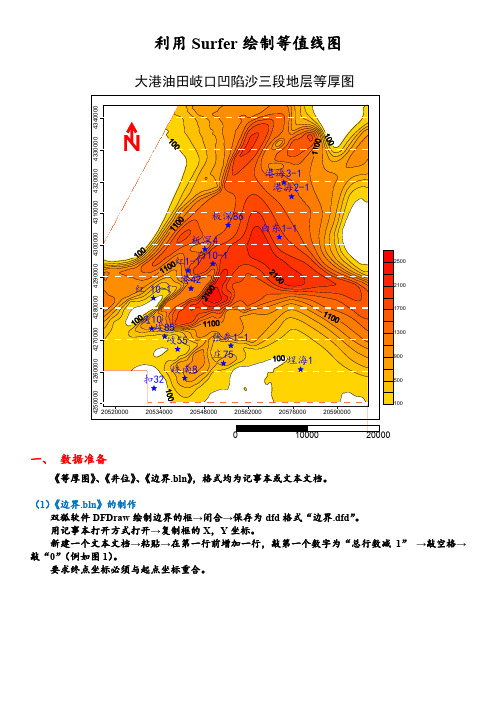
利用Surfer 绘制等值线图一、 数据准备《等厚图》、《井位》、《边界.bln 》,格式均为记事本或文本文档。
(1)《边界.bln 》的制作双狐软件DFDraw 绘制边界的框→闭合→保存为dfd 格式“边界.dfd ”。
用记事本打开方式打开→复制框的X ,Y 坐标。
新建一个文本文档→粘贴→在第一行前增加一行,敲第一个数字为“总行数减1”→敲空格→敲“0”(例如图1)。
要求终点坐标必须与起点坐标重合。
大港油田岐口凹陷沙三段地层等厚图图1文件另存为→保存类型选择“所有文件”→文件名写后缀《名称.bln》→保存。
二、绘制等值线(1)数据文件的网格化:“网格”→“数据”→《等厚图》→数据列X,Y,Z选择对应,网格化方法默认选择克里格→修改网格线速几何学数据→确定,创建得到“等厚图.grd”(2)等值线光滑处理:“网格”→“样条平滑”→“等厚图.grd”→确定,创建得到“out”(3)白化:“网格”→“白化”→“out”→《bj.bln》→“out”(4)绘制等值线图:“地图”→“等值线图”→“新建等值线图”→“out”→确定,创建得到白化后的等值线图三、修改等值线图(1)颜色充填及等值线的修饰:双击等值线图→“常规”中,勾选填充等值线、平滑等值线,程度高→“等级”中,点击填充设置填充图案与前景,点击等级设置最小值及间距,点击线条设置样式、颜色和线宽等(2)添加井位图及显示:“地图”→“张贴图”→“新建张贴图”→《井位》→“常规”工作表列X,Y,符号设置对应,设置缺省符号及颜色→“标注”选择井名列,设置字体、点阵大小及颜色→确定,创建得到井位图(3)井位图和等值线图的覆盖:选中两图→“地图”→“覆盖地图”→得到两图坐标叠合为一图(图2)图2(4)四条边的修饰:依次双击四条边→“常规”设置字体、点阵大小及颜色,Left Axis中注意将角度设为0°→“刻度”设置主刻度无或向外、长度→“比例”设置起点值及交邻轴值→“网格线”勾选主网格线显示,设置样式、颜色及宽度等(5)颜色条、比例尺、文本、指北符号、边框及美化双击等值线图→“常规”勾选颜色比例,确定→双击颜色条,设置频率及字体;“地图”→“比例尺”→设置次数、间距、标注增量、字体;“文本”→输入文字,设置字体、颜色、大小和风格;“符号”→“属性”→设置指北样式、颜色、大小;“矩形”→绘制边框;调位置四、另存为并导入CoreDRAW(1)输出为emf格式:“文件”→“输出”→保存类型emf,文件名“地图”→ 保存;(2)导入CoreDRAW:打开“CoreDRAW”→导入→取消群组(图3)(3)自行编辑,调线图3DF绘制的Sufer绘制的。
Surfer8.0绘图软件三维地形图软件的使用
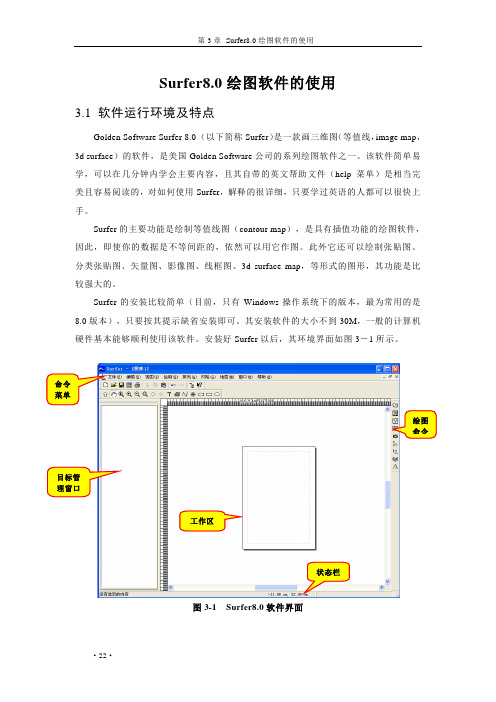
Surfer8.0绘图软件的使用3.1 软件运行环境及特点Golden Software Surfer 8.0 (以下简称Surfer)是一款画三维图(等值线,image map,3d surface)的软件,是美国Golden Software公司的系列绘图软件之一。
该软件简单易学,可以在几分钟内学会主要内容,且其自带的英文帮助文件(help菜单)是相当完美且容易阅读的,对如何使用Surfer,解释的很详细,只要学过英语的人都可以很快上手。
Surfer的主要功能是绘制等值线图(contour map),是具有插值功能的绘图软件,因此,即使你的数据是不等间距的,依然可以用它作图。
此外它还可以绘制张贴图、分类张贴图、矢量图、影像图、线框图、3d surface map,等形式的图形,其功能是比较强大的。
Surfer的安装比较简单(目前,只有Windows操作系统下的版本,最为常用的是8.0版本),只要按其提示缺省安装即可。
其安装软件的大小不到30M,一般的计算机硬件基本能够顺利使用该软件。
安装好Surfer以后,其环境界面如图3-1所示。
命令菜单绘图命令目标管理窗口工作区状态栏图3-1 Surfer8.0软件界面·22·3.2 软件界面及命令菜单Surfer软件的界面非常友好,继承了Windows操作系统软件的特点。
从图3-1中可以看到,其最上方为命令菜单,在命令菜单的下方是命令菜单中的快捷工具栏(共两行),左侧的空白区域为目标管理窗口,用来更加方便的管理绘制的各个图形要素,右侧的空白区域为工作区,用来绘制图形,最右侧的一个竖条工具栏是绘图命令的快捷方式。
下面详细介绍各个命令菜单的主要内容。
3.2.1文件菜单(F)“文件菜单”如图3-2所示,主要是对文件进行操作,如文件的建立、加载、打印设置等。
图3-2 文件菜单新建—用来新建一个工作窗口,点击后即出现图3-1界面。
打开—打开一个已经存在的Surfer可以识别的文件。
- 1、下载文档前请自行甄别文档内容的完整性,平台不提供额外的编辑、内容补充、找答案等附加服务。
- 2、"仅部分预览"的文档,不可在线预览部分如存在完整性等问题,可反馈申请退款(可完整预览的文档不适用该条件!)。
- 3、如文档侵犯您的权益,请联系客服反馈,我们会尽快为您处理(人工客服工作时间:9:00-18:30)。
图 4 经过填充处理的等值线图
本文简单介绍了 Surfer 8. 0的基本作图方法 , Surfer 8. 0 还有很多辅助功能 ,如应用 Surfer 8. 0 给出数据文件的统计性质 ;在基面图中添加台站 坐标和名字等等 。这些功能可以在使用中不断摸 索。
参考文献 :
[ 1 ] 梁 亮. Surfer软件在气象主分量分析中的应用 [ J ]. 浙江气 象. 2005, 26 ( 3) : 29 - 33.
第 3期 2006年 8月
文章编号 : 1007 - 6190 (2006) 03 - 0064 - 02
广东气象 Guangdong M eteorology
No. 3 Aug, 2006
如何使用 Surfer 8 . 0画等值线图
曾志雄 , 陈慧娴
(广州市番禺区气象局 , 广东广州 511400)
2. 1 把. dat文件转换成. grd文件
打开 Surfer 8. 0,在菜单栏单击“网格 ( G) ”| “数据 (D ) ”,选择要网格化的数据文件 gdr. dat并 确定 。此时弹出“网格化数据 ”对话框 ,要求确定 作图的 XYZ3 列 。由于我们的数据只有 3 列 ,而 且按照相应的顺序排列 ,所以不用选择 。如果这 些. dat文件是多列的 ,那么要进行选择 [ 2 ] 。然后 在“格点化方法 ”里选择一种插值方法 。在网格 化过程中 Surfer会自动进行插值 。在“输出网格 文件 ”里填入要输出的文件名和路径 ,然后在“网 格线索几何学 ”里设置网格点数以及作图范围的 上下 、左右边界值 。最后点击保存 ,所需用的 gdr.
1 资料处理
首先把相应站点的春季降雨量值资料 ,处理
grd文件就生成了 。用 Surfer 8. 0 打开该文件 ,如 图 1所示 。
成如下格式 :
116. 116 7 24. 300 0 294. 368 0
115. 766 7 23. 933 3 276. 810 0
114. 483 3 24. 366 7 449. 530 0
114. 683 3 23. 733 3 459. 728 0
……
其中第 1列 、第 2列为站点经度和纬度 ,作图
收稿日期 : 2006 - 04 - 26 作者简介 :曾志雄 ( 1976 年生 ) ,男 ,助理工程师 ,学士 ,主要从事
应用气象研究工作 。
图 1 使用 Surfer 8. 0生成的 3 . grd图
在“地图 (M ) ”栏中使用“新建等直线图 ”。 单击“地 图 (M ) ”, 在 任务 栏 中 单 击“等 值 线 图 (C) ”。选“新 建 等 值 线 图 (N ) ”, 可 在“文 件 名 (N ) ”栏中看到“out. grd”,单击“打开 (O ) ”,立即 出现等值线图 。
双击等高线图 ,出现“map: contours 属性 ”对 话框 ,可以在这里设置等值线的各种属性 。在“常 规 ”对话框中选择“填充 ”,等值线会被填充并用 不同的色标表示不同的量级 。在“等级 ”对话框 , 可以根据实际需要选择线条粗细 、疏密 、颜色以及 是否标注数值 。经过加工使所画的图更加美观 。
[ 2 ] 董 舒. Surfer在绘制水下地形图中的应用 [ J ]. 江苏水利 , 2005 ( 12) : 13 - 14.
2. 5 保存图片
单击“文件 ”“| 保存 ”,把文件保存为 gdr. srf。 打开 gdr. srf如图 3 所示 , 图 4 是经填充处理的 gdr. srf。
图 3 使用 Surfer 8. 0画的广东春季降雨量等值线图
图 2 使用 Surfer 8. 0白化后的 3 . grd图
2. 3 画等值线
摘 要 : 介绍了一种简单易学的作图软件 Surfer 8. 0,并通过一个实例说明了使用该软件画等值线 图的方法 。该软件的界面友好 ,操作简单 、直观 ,不需格点资料 ,即可输出线条流畅的等值线图 ,在气象 预报和科研工作中应用广泛 ,能减少工作强度 ,提高工作效率和出图质量 。
关键词 : 计算机应用 ; 等值线图 ; 自动绘制 中图分类号 : TP317. 4 文献标识码 : B
2. 4 给等值线图加上边界
单击“地 图 (M ) ”, 在 任 务 栏 中 点“基 面 图 (B ) ”加上边界 。选地形图名如 gd1. bln。点击 “打开 (O ) ”。形成加边的等值线图 。为了使等 值线图和地形图完全一致 ,必须将两图相覆盖 。 先按一下“F2”键选定两张图片 ,然后点击“地图 (M ) ”,在任务栏中选“复盖地图 (O ) ”。这时候可 见到两图完全重合 。
第 3期 曾志雄 ,等 : 如何使用 Surfer 8. 0画等值线图
65
2. 2 对 gdr. grd进行“白化 ”
单击“网格 ( G) ”,在任务栏中选“白化 (B ) ”, 按路径找到 gdr. grd,双击该文件名 ,然后再选择 需要的边界文件 3 . bln,找到边界文件调入地图 文件后 ,例 如找 到 : GD1. bln, 单击“打 开 (O ) ”。 出现文件名为 : out. grd,然后单击“保存 ( S) ”图 标 。白化后的 out. grd文件如图 2所示 。
2 使用 Surfer 8. 0作图
Surfer 8. 0作图软件可以帮你忙 。 Surfer 8. 0是一款在 W indow s平台上操作的 、
可用于作三维图画的软件 。与 Grads相比 ,它最 大的优点是可以直接使用站点资料画图 。对于网 格化的资料 (如 NCEP /NCAR ) ,用 Grads作图非 常方便 。但如果只有站点资料 ,通常情况下必须 先编写程序把站点资料网格化 ,然后才用 Grads 作等值线图 。由于 Surfer自带插值功能 ,即使现 有的数据不是等间距的 , 仍然 可以 直接 用它 画 图 [ 1 ] 。本文以广东春季降雨量等值线图为例 ,说 明如何画 广 东 各 个 站 点 的 某 气 象 要 素 的 等 值 线 图。
气象上比较通用的作图软件 Grads是在 DOS 时为 X 轴和 Y轴坐标 ;第 3列为 ( x, y)处的降雨量
界面下操作的软件 ,使用者必须熟悉 DOS,同时还 值 。处理好后把文件存为. dat格式 ,如 gdr. dat。
要掌握一种计算机语言 ,如 VB、C 语言等 。若不 懂计算机语言 ,却想在几分钟内学会作等值线图 ,
